Sind Sie von Windows auf macOS umgestiegen und benötigen Hilfe bei der Linksklick-Funktion auf Ihrem Mac? Wenn ja, ist die gute Nachricht, dass Sie dies mit ein paar Problemumgehungen erreichen können.
Schnelle Antwort
Um auf Ihrem Mac mit der linken Maustaste zu klicken, gehen Sie zu „Systemeinstellungen“ > „Bedienungshilfen“ > „Zeigersteuerung“. ” > „Alternative Zeigermethoden“, und aktivieren Sie das Kontrollkästchen neben „Maustasten aktivieren“. Klicken Sie auf „Option“ und ändern Sie die Einstellungen auf „Drücken Sie die Wahltaste fünfmal, um zwischen den Maustasten umzuschalten.“ Verwenden Sie die Taste „5“ auf dem Ziffernblock oder die Taste „I“ auf der Tastatur um mit der linken Maustaste zu klicken.
Um Ihnen bei dieser Aufgabe zu helfen, haben wir eine umfassende Schritt-für-Schritt-Anleitung zusammengestellt, die Ihnen zeigt, wie Sie auf einem Mac-System mit einer Maus, einem Trackpad oder mit der linken Maustaste klicken Tastaturtasten.
 Inhaltsverzeichnis
Inhaltsverzeichnis
Linksklick auf einem Mac
Wenn Sie nicht wissen, wie man auf Ihrem Mac mit der linken Maustaste klickt, werden es unsere 4 Schritt-für-Schritt-Methoden tun hel p ist das schnell erledigt.
Methode Nr. 1: Verwenden der Tastaturtasten
Maustasten sind eine Mac-Funktion, mit der Sie den Linksklick mit dem Ziffernblock oder der Tastatur steuern können Gehen Sie folgendermaßen vor.
Gehen Sie zu System Einstellungen. Wählen Sie “Bedienungshilfen”. Klicken Sie auf”Zeigersteuerung”. strong> Klicken Sie auf „Alternative Zeigermethoden“. Aktivieren Sie „Maustasten aktivieren“.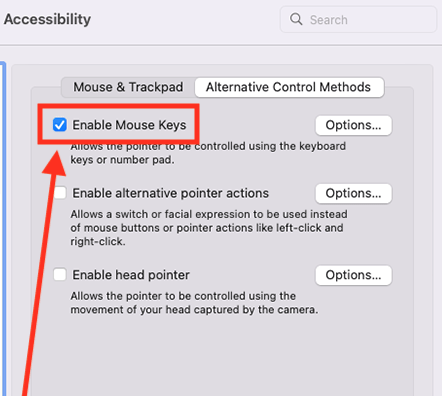 Klicken Sie auf “Option” und setzen Sie die Einstellungen auf “Drücken Sie die Wahltaste fünfmal, um Maustasten umschalten“.
Klicken Sie auf “Option” und setzen Sie die Einstellungen auf “Drücken Sie die Wahltaste fünfmal, um Maustasten umschalten“.
Sie können jetzt mit der linken Maustaste klicken, indem Sie die Taste „5“ auf dem Ziffernblock oder die Taste „I“ drücken der Tastatur.
Methode Nr. 2: Verwenden einer kompatiblen Maus
Um die primäre Klickfunktion für den Linksklick auf Ihrem Mac zu konfigurieren, führen Sie diese Schritte mit einer kompatiblen Maus aus kabellose oder kabelgebundene Maus.
Verbinden Sie eine kabellose oder kabelgebundene Maus mit Ihrem Mac-System. Klicken Sie auf “Systemeinstellungen”. Wählen Sie “Maus”. Klicken Sie unter der Überschrift “Primäre Maustaste” auf “Links”. 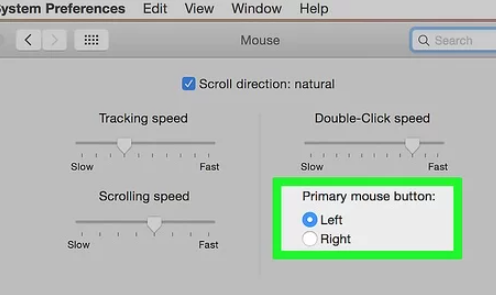
Ihre Maus ist jetzt Stellen Sie den Linksklick als primäre Klickfunktion ein.
Methode Nr. 3: Verwenden des Trackpads
Sie können auch das integrierte Trackpad auf Ihrem Mac verwenden, um einen Linksklick nachzuahmen wie folgt.
Öffnen Sie “Systemeinstellungen”. Wählen Sie “Trackpad”. Wählen Sie “Zeigen & Klicken”. Deaktivieren Sie „Zum Klicken tippen“. Ziehen Sie den Schieberegler, um „Leicht“, „Mittel“ oder „Fest“ im Bereich „Klicken“ auszuwählen. 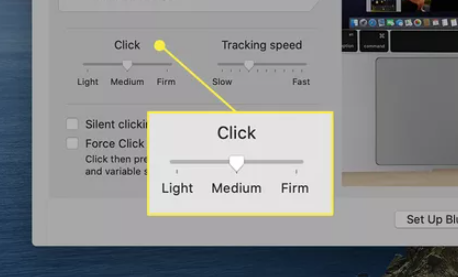
Das war’s auch schon! Sie können jetzt einen Linksklick mit dem entsprechenden Druck registrieren.
Methode Nr. 4: Verwenden des Force Touch Trackpads
Eine andere Möglichkeit, auf Ihrem Mac mit der linken Maustaste zu klicken, ist die Verwendung von Force Berühren Sie das Trackpad (eingeführt im 2015 15″und 13″Retina MacBook Pro) mit diesen Schritten.
Gehen Sie zu “Systemeinstellungen”. Wählen Sie“Zeigen & Klicken”aus. Aktivieren Sie “Such-und Datendetektoren”. Wählen Sie “Klick mit einem Finger erzwingen”. 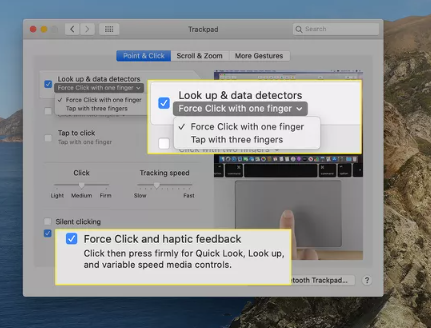
Sie können jetzt mit dem Force Touch Trackpad auf Ihrem Mac mit der linken Maustaste klicken.
Zusammenfassung
In dieser ausführlichen Anleitung wurde erläutert, wie Sie auf einem Mac mit der Tastatur, der Maus, dem Trackpad oder dem Force-Trackpad mit der linken Maustaste klicken.
Hoffentlich fanden Sie diesen Artikel hilfreich, und Sie können jetzt ohne Probleme die Linksklickfunktion als primäre Klickfunktion aktivieren.
Häufig gestellte Fragen
Wie klicke ich ohne Maus auf einem Mac?
Um auf Ihrem Mac ohne Maus zu klicken, öffnen Sie das Apple-Menü und gehen Sie im Dropdown-Menü zur Option “Systemeinstellungen”. Klicken Sie auf die Option„Tastatur“, wählen Sie „Kurzbefehle“ und aktivieren Sie die Option „Tastaturnavigation verwenden, um den Fokus zwischen den Steuerelementen zu verschieben“ in den Einstellungen Fenster.
(In macOS Mojave oder früher finden Sie diese Einstellung, indem Sie auf die Schaltfläche “Alle Steuerelemente” klicken.)
Wie klicken Sie mit der rechten und linken Maustaste auf einem Mac gleichzeitig?
Um auf Ihrem Mac gleichzeitig mit der rechten und linken Maustaste zu klicken, gehen Sie über das Apple-Menü zu “Systemeinstellungen” und öffnen Sie “Eingabehilfen”. Klicken Sie anschließend auf die Schaltfläche Option „Zeigersteuerung“ und wählen Sie „Alternative Steuerungsmethoden“. Aktivieren Sie nun die Option „Maustasten aktivieren“ .
Wenn Maustasten aktiviert sind, funktioniert F11 als Linksklick und F12 entspricht einem Rechtsklick.
Wie funktioniert ein MacBook-Trackpad?
Die aktuelle Iteration von Trackpads verwendet das, was Apple das „Sprungbrett“ genannt hat. Bei diesem Design ist das Trackpad an der Oberkante befestigt, die der Tastatur am nächsten liegt. Dadurch kann der Rest seiner Oberfläche angeklickt werden. Das Force Touch-Trackpad verfügt jedoch über vier Sensoren, die es ermöglichen, überall auf seiner Oberfläche zu klicken – sogar am oberen Rand.
Was sind Maustasten auf dem Mac?
Maustasten sind eine Barrierefreiheitsfunktion in Mac OS X, mit der Sie den Zeiger mithilfe des Ziffernblocks anstelle der Maus bewegen können. Dies kann für Benutzer hilfreich sein, die die Maus nicht einfach verwenden können.